Vytváranie používateľských rozhraní je základná zručnosť v softvérovom inžinierstve. Keď vytváraš formulár s poľom pre heslo, chceš zabezpečiť, aby vstup používateľa zostal dôverný. V tomto návode ti ukážem, ako integrovať PasswordField do aplikácie JavaFX a používať ho správne. Po prečítaní budeš schopný efektívne spravovať heslá.
Najdôležitejšie poznatky
PasswordField je špeciálne textové pole, ktoré umožňuje zadávanie hesiel bez zobrazenia znakov. Okrem toho sa naučíš, ako overiť vstupy a usporiadať GUI, aby si poskytol používateľsky príjemný zážitok.
Podrobný návod
1. Vytvor nové PasswordField
Začni vytvorením nového PasswordField vo svojom projekte JavaFX. Robí sa to rovnakým spôsobom ako pri normálnom TextField, ale použiješ triedu PasswordField.

Tu vytváraš pole pre heslo:
2. Pridaj názov
Je dôležité pridať názov svojmu PasswordField, aby si ho mohol neskôr odkazovať. Nazvi ho jednoducho password pre jasnosť.
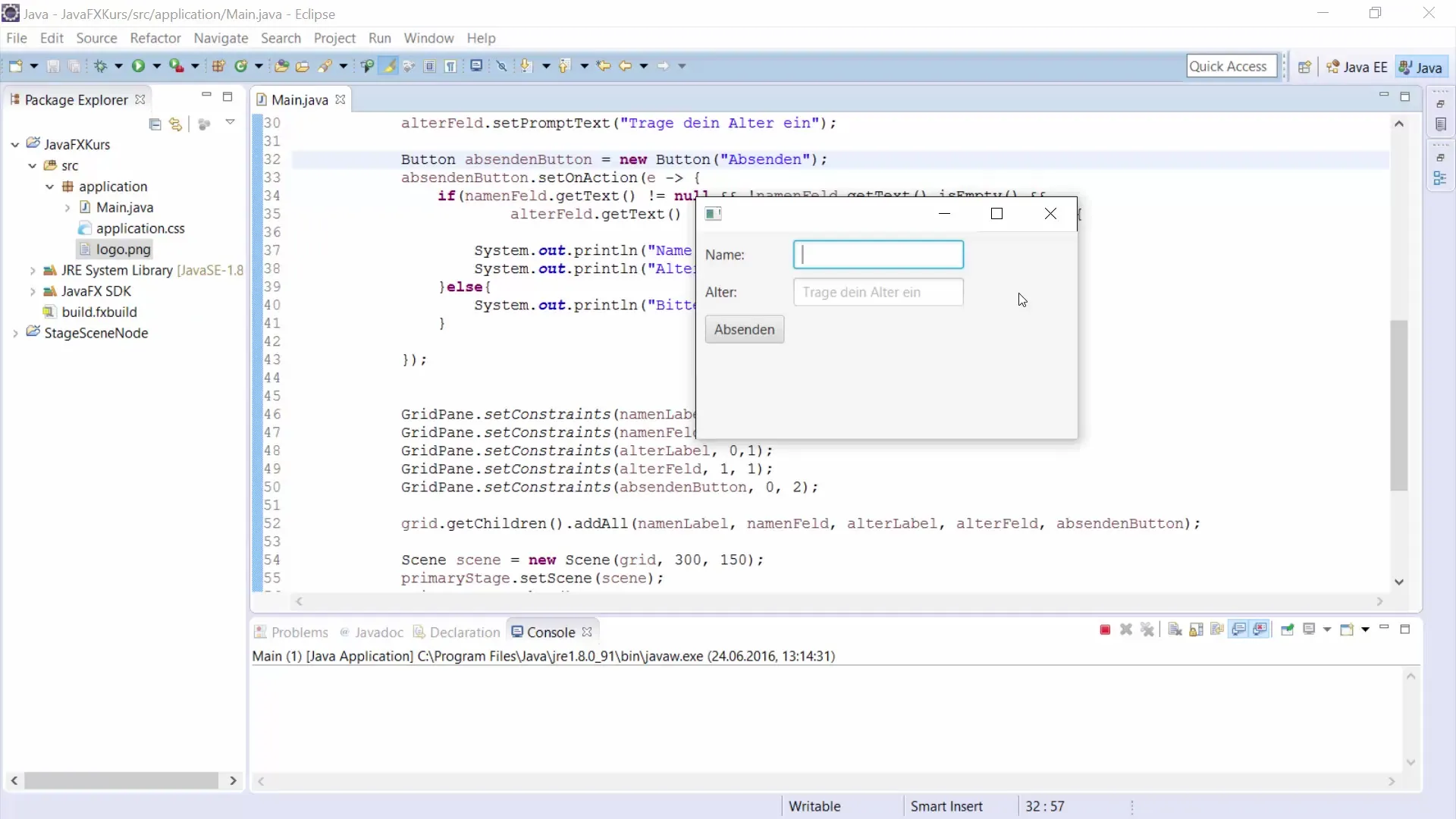
Kód vyzerá nasledovne:
3. Nastav Prompt Text
Aby si upozornil používateľa, že do tohto poľa má zadať heslo, pridaj prompt text. Tento text sa zobrazuje, pokiaľ je pole prázdne.
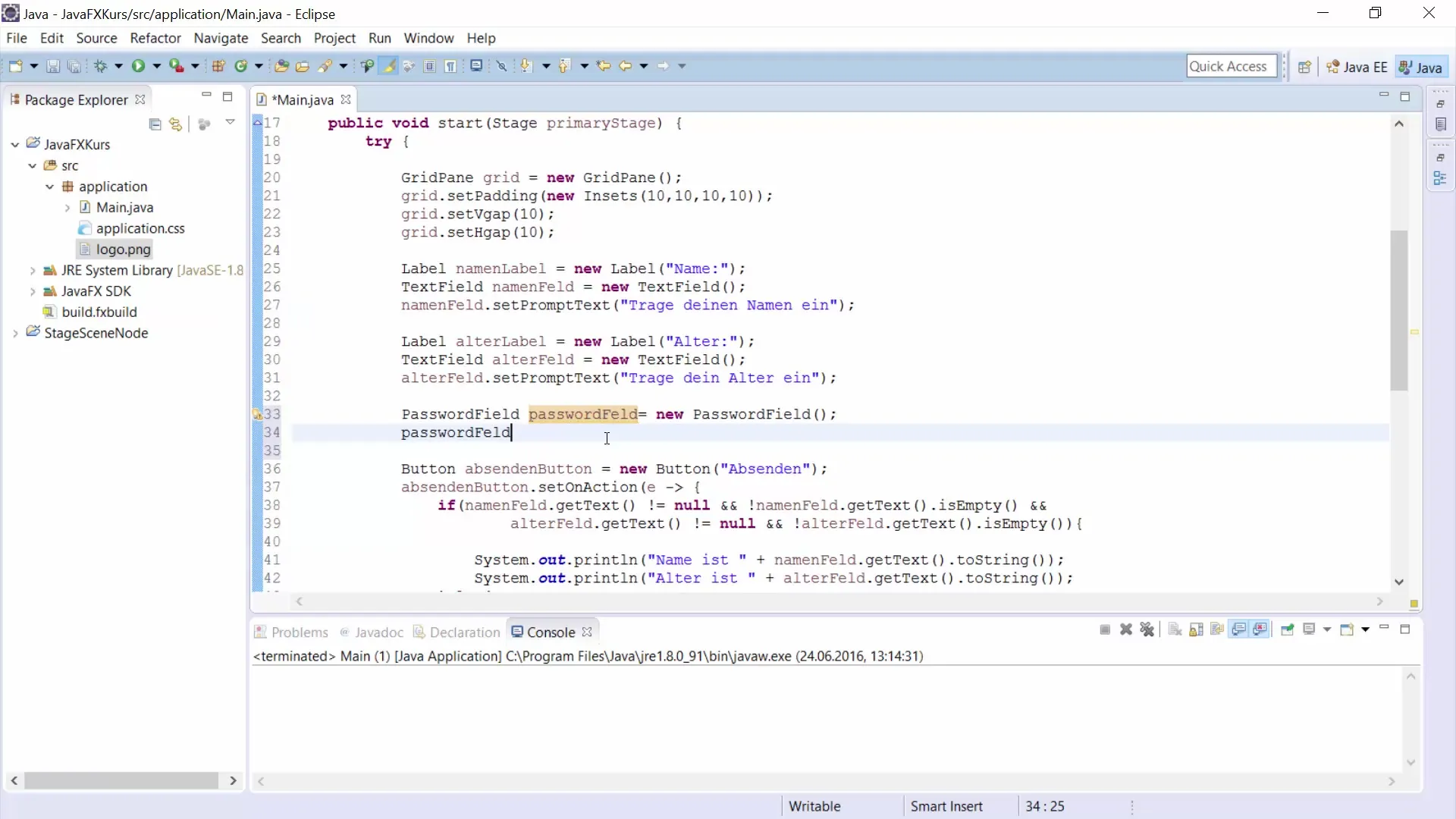
Tu je súvisiaci kód:
4. Pridaj Label
Aby si usporiadal používateľské rozhranie, pridaj Label, ktorý ukazuje, na čo je PasswordField určené. Nazvi ho jednoducho passwordLabel.
Kód znie:
5. Umiestni prvky do GridPane
Aby si usporiadal svoje prvky v používateľskom rozhraní, je užitočné použiť GridPane. Musíš pridať passwordLabel a passwordField do GridPane.

Použi nasledujúci kód na nastavenie pozícií:
6. Pridaj tlačidlo na odoslanie
Aby si potvrdil vstup, potrebuješ tlačidlo. Pridaj tlačidlo „Odoslať“, aby si vykonal overenie hesla.
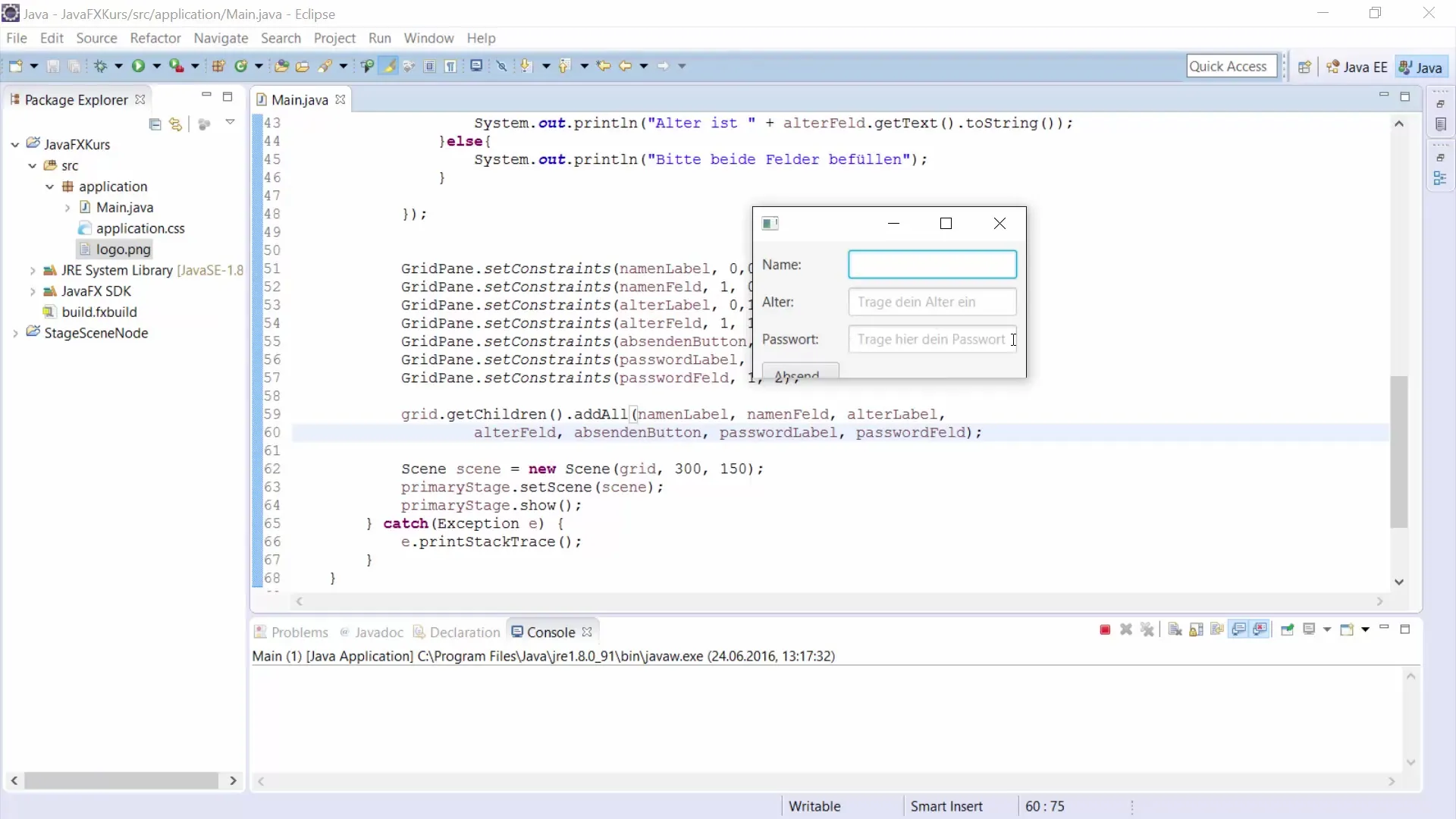
Tu je kód pre tlačidlo:
7. Vytvor overenie hesla
Teraz prichádza vzrušujúca časť: pridáme logiku na overenie zadaného hesla. Môžeš použiť Label na poskytnutie spätnej väzby používateľovi.
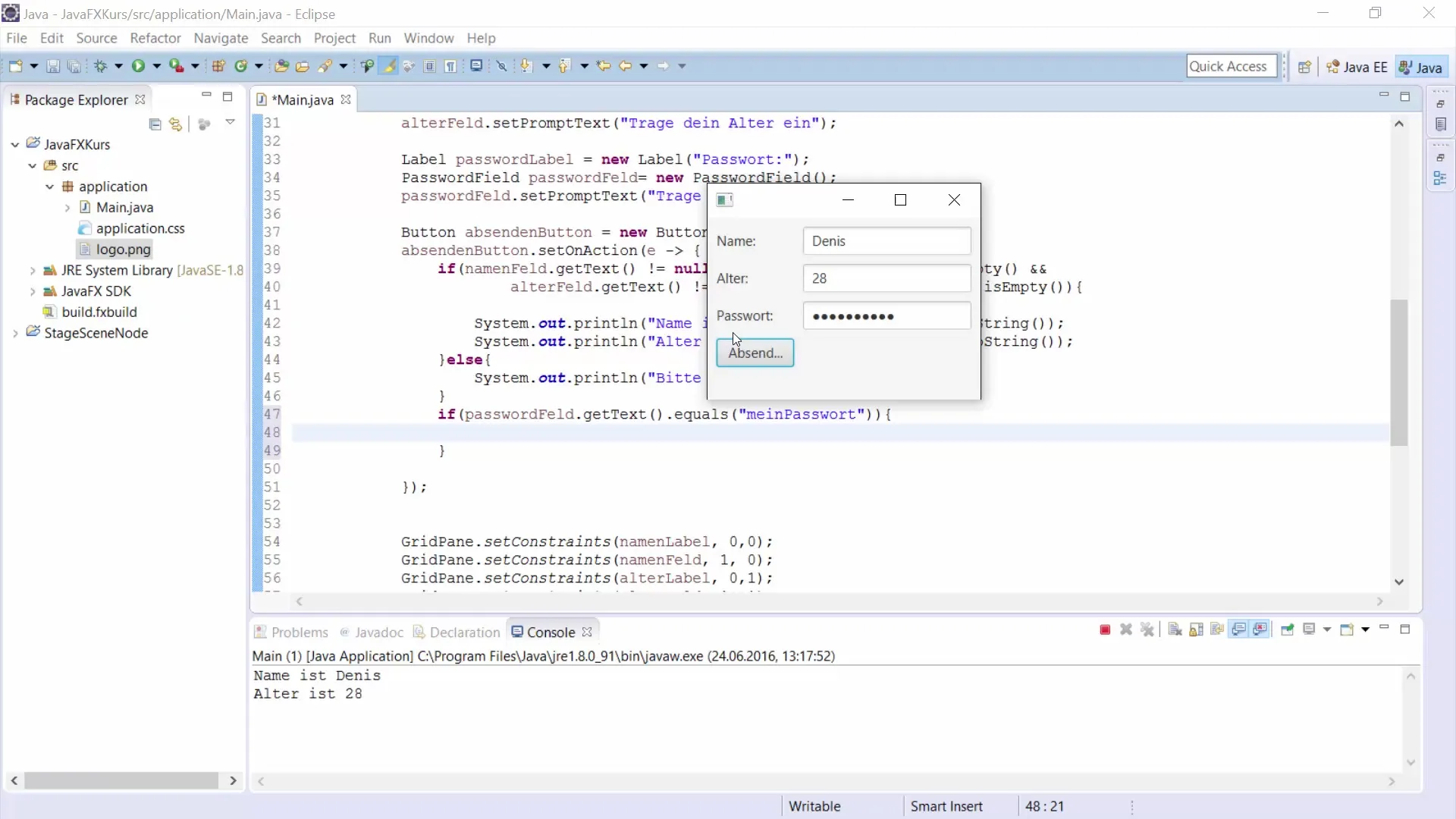
Tu je kód na obsluhu tlačidla a overenie hesla:
8. Pridaj hodnotiaci label
Vytvor Label, ktorý poskytne používateľovi spätnú väzbu k overeniu hesla. Môže byť pripojený k GUI a aktualizovaný v závislosti od toho, či je vstup správny alebo nie.
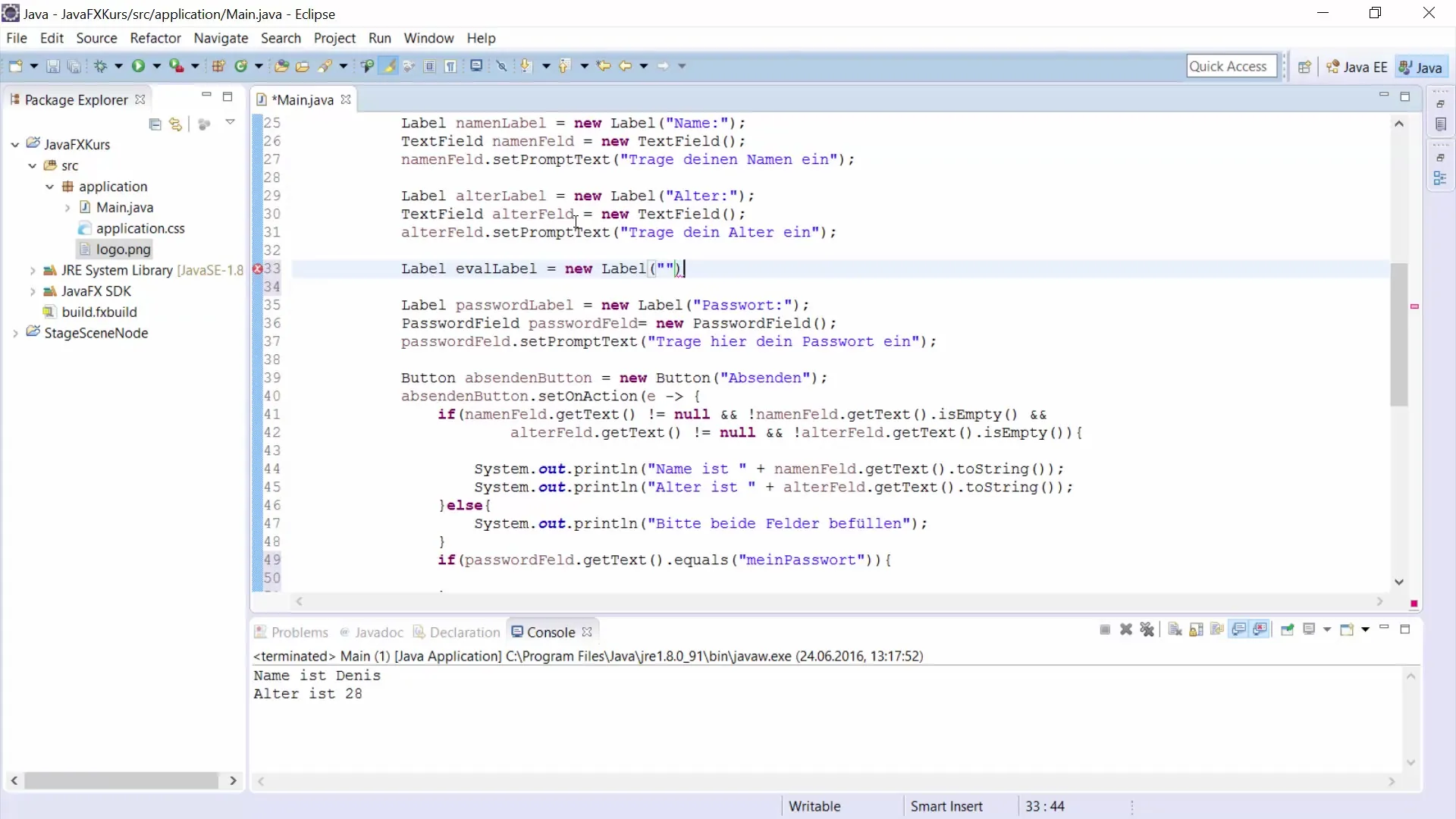
Tu je kód pre hodnotiaci label:
9. Otestuj svoju aplikáciu
Ako náhle si všetky časti spojil, otestuj svoju aplikáciu. Zadaj niekoľko hesiel, aby si sa uistil, že spätná väzba funguje, ako má.
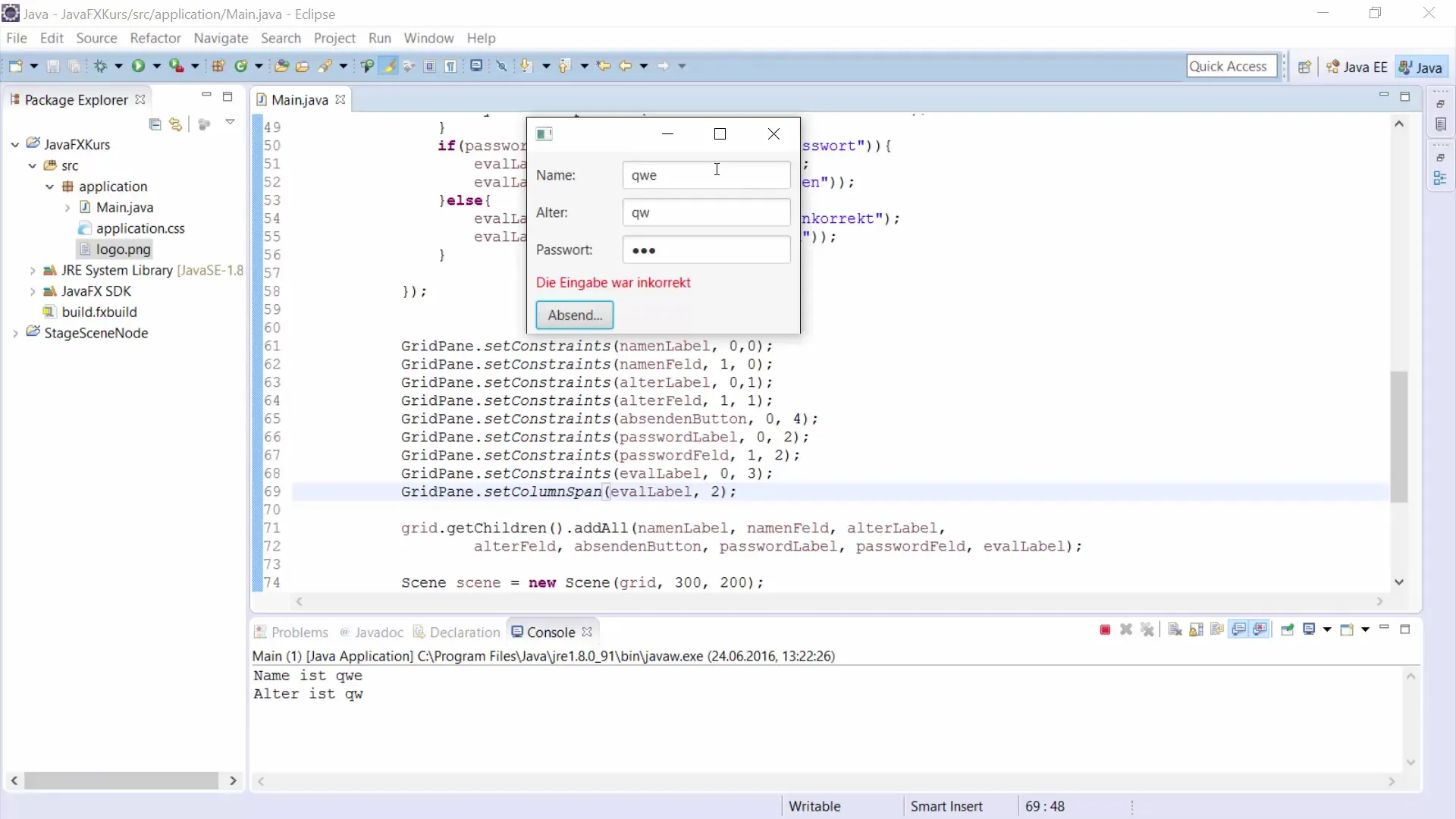
Mal by si skontrolovať, či label správne reaguje, ak je heslo zadané nesprávne alebo správne.
Zhrnutie
V tomto návode si sa naučil, ako implementovať PasswordField v JavaFX a overiť jeho vstupy. S správnymi GUI prvkami a logikou na validáciu môžeš zabezpečiť, že používateľ má pozitívny zážitok, keď zadáva heslá.
Často kladené otázky
ako pridám PasswordField do svojej aplikácie JavaFX? Použi triedu PasswordField a nastav prompt text, aby si uľahčil používateľské rozhranie.
Ako môžem zabezpečiť heslo? Na bezpečné ukladanie hesiel by mal byť použitý hashovací algoritmus, ktorý presahuje to, čo je tu zobrazené.
Prečo je zadaný text skrytý? PasswordField používa špeciálne ovládacie prvky, ktoré zobrazujú znaky ako body, aby sa zvýšila bezpečnosť vstupu.


